PS把偏暗人像照片调成粉彩艺术效果
时间:2024/4/4作者:未知来源:争怎路由网人气:11
- Adobe Photoshop,简称“PS”,是由Adobe Systems开发和发行的图像处理软件。Photoshop主要处理以像素所构成的数字图像。使用其众多的编修与绘图工具,可以有效地进行图片编辑工作。ps有很多功能,在图像、图形、文字、视频、出版等各方面都有涉及。图形(Graph)和图像(Image)都是多媒体系统中的可视元素,虽然它们很难区分,但确实不是一回事。
马卡龙色的色调搭配,用色彩描绘自然魅力。非常清新淡雅的效果,希望学习网的朋友可以喜欢。
下面是经过本教程调出的最终效果

下面是需要修复色彩的偏暗照片原图:

原图分析
1.马卡龙色系是一种比较有明亮欢快,有活力,很柔和的一种色系.所以我们分析原图,可以看出整体调子比较偏低,而我们需要把照片往高调的方向调。
2.图片中色彩的分布比重失衡,红色是比较抢眼的颜色,蓝色给人安静,稳重的感觉。泳衣的红色比蓝色的墙占比大所以我们需要调整画面中红、蓝、青、白四种色彩的视觉比例。
3原图色彩发灰,需要调整颜色的色相、明度、饱和度。
LR调整
将图片导入lr,这一步我们需要将照片往高调的方向调整。所以我们可以拉高阴影,白色色阶和黑色色阶,照片整体就会明亮很多,然后把高光压下来,就不会觉得刺眼。
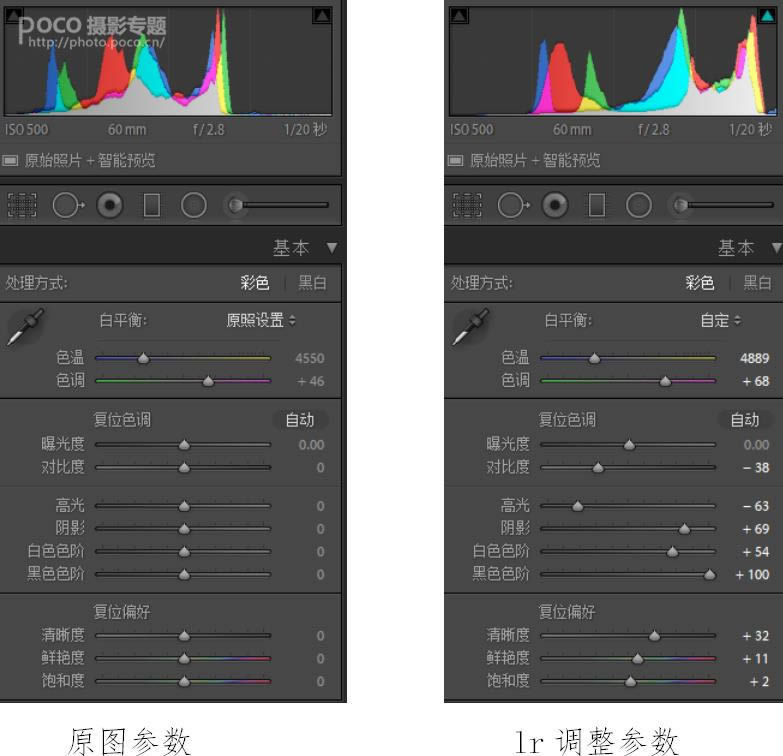
确定好调子之后,我们可以降低一点对比度来让画面整体更加柔和,增加清晰度相当于加锐化;然后可以稍微增加一点鲜艳度和饱和(鲜艳度应该是跟camera raw里面的自然饱和度一样的作用)。
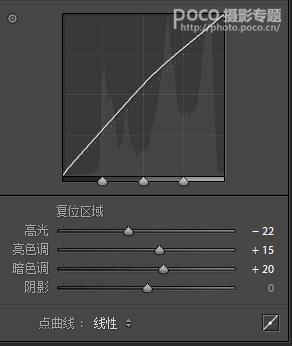
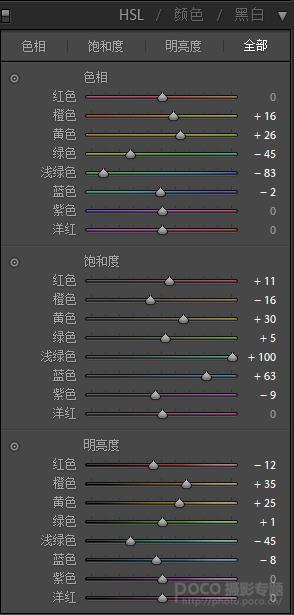
曲线里面我们还是提高了白色和黑色色阶,压低了高光。调色部分,几个颜色都进行了调整,主要是色彩关系之间调配拿不准的可以多来回拖一下,特别是这种冷暖对比的颜色,一定要控制好色彩关系。
三原色的调整部分
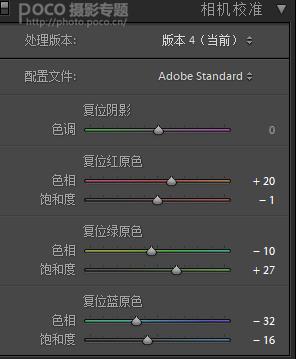
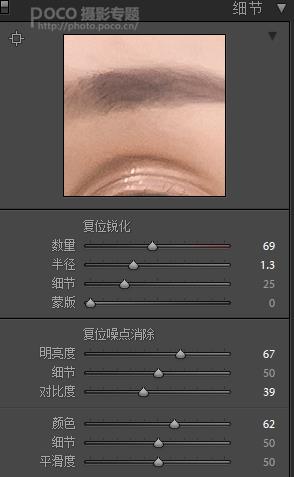
lr里面的最后一步,降噪。我也是第一次用lr,以前用acr跟c1比较多,我觉得lr这个降噪功能还是很好用,省去了用nic降噪的麻烦。

导入ps-重新构图调整画面关系
利用矩形选框工具和内容识别(ctlr+F5)工具来重新构图。

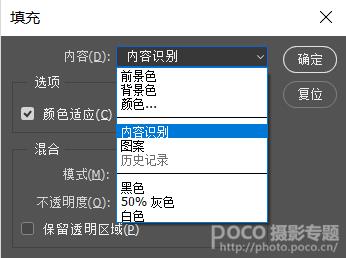
注意填充的时候,分界比较明显的地方,可以选区小一点慢一点填充。

选择正方形1:1的构图,能很好的控制红色、白色、青蓝色三个区域的画面颜色占比;红色因为颜色本身比较重,所以让青蓝色占比多一点来平衡红蓝,白色也基本上占画面的三分之一,所以这样一来,画面就很好的被平衡了。
液化方面主要对泳帽进行调整,因为原图有点歪;调整完之后,我们在进行调色之前,利用Alien Skin的Snap Art 4进行一个油画处理,让画面过度更加的柔和。
#01/先将图层转换为智能对象,(点击右键)
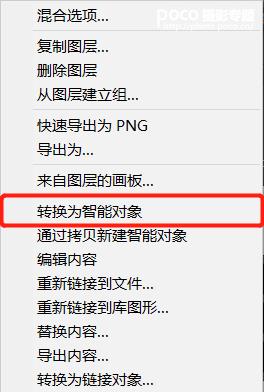
这一步的目的是为了我们待会进行蒙版处理,把不需要处理的地方画出来。
#然后进入滤镜插件里面,有很多种类选择,我们选择油彩滤镜
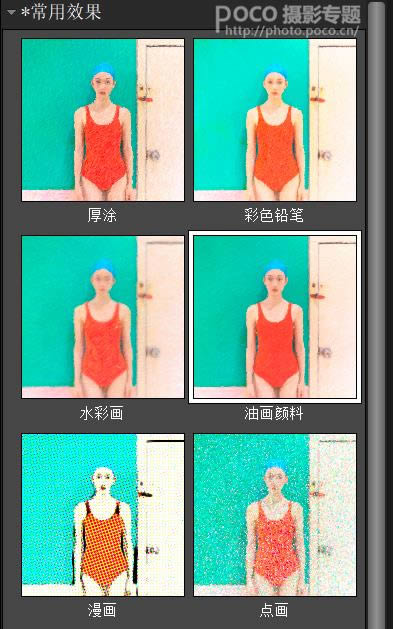
右边有很多选项可以调整笔触大小,粗细,根据个人喜好自由调整

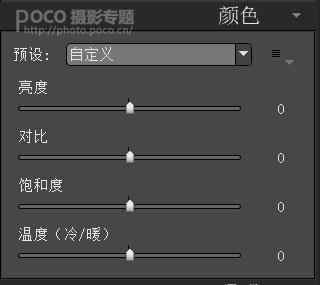
关键词:PS把偏暗人像照片调成粉彩艺术效果